¿Cómo sumar / promediar ignorando valores negativos en Excel?
Normalmente, podemos aplicar las funciones SUMA y PROMEDIO para calcular el resultado de un rango de celdas que incluyen números positivos y negativos, pero ¿cómo podemos sumar o promediar números ignorando los valores negativos en Excel? Aquí hablaré sobre algunos trucos rápidos para resolver este problema.
Suma / Promedio ignorando valores negativos con fórmulas
Suma / Promedio ignorando valores negativos con Kutools para Excel
Suma / Promedio ignorando valores negativos con fórmulas
Para sumar o promediar todos los valores excluyendo los números negativos, por favor, aplica las siguientes fórmulas:
Suma ignorando valores negativos:
1. Introduce esta fórmula en una celda en blanco donde deseas poner el resultado: =SUMAR.SI(A1:D9,">=0"), ver captura de pantalla:

2. Luego presiona la tecla Enter para obtener el resultado, ver captura de pantalla:
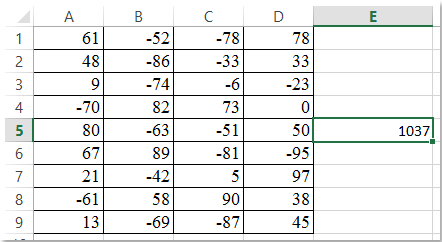
Promedio ignorando valores negativos:
Para promediar ignorando los valores negativos, utiliza esta fórmula: =SUMAR.SI(A1:D9,">=0")/CONTAR.SI(A1:D9,">=0").
Nota: En las fórmulas anteriores, A1:D9 es el rango de datos que deseas usar, puedes cambiar la referencia de celda según sea necesario.
Suma / Promedio ignorando valores negativos con Kutools para Excel
La función Seleccionar Celdas Específicas de Kutools para Excel puede ayudarte a seleccionar todos los números no negativos de una vez, y obtener los cálculos, como suma, promedio, conteo, en la barra de estado.
Después de instalar Kutools para Excel, procede de la siguiente manera:
1. Selecciona las celdas que deseas usar.
2. Haz clic en Kutools > Seleccionar > Seleccionar Celdas Específicas, ver captura de pantalla:
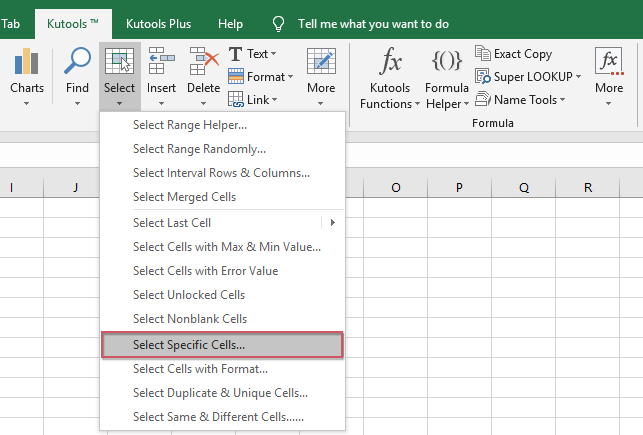
3. En el cuadro de diálogo Seleccionar Celdas Específicas, realiza las siguientes operaciones:
(1.) Selecciona Celda del tipo de selección;
(2.) Elige Mayor o igual que del tipo específico, e introduce 0 en el cuadro de texto.

4. Luego haz clic en el botón Aceptar o Aplicar, todos los números excluyendo los negativos habrán sido seleccionados, y podrás ver el resultado de los cálculos de promedio, conteo, suma en la parte inferior de la barra de estado, ver captura de pantalla:
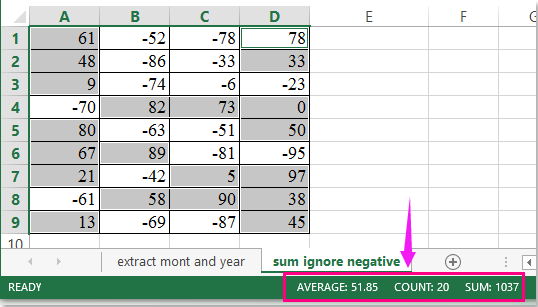
Haz clic para saber más sobre esta utilidad Seleccionar Celdas Específicas…
Kutools para Excel - Potencia Excel con más de 300 herramientas esenciales. ¡Disfruta de funciones de IA gratis permanentemente! Consíguelo ahora
Demostración: Suma / Promedio ignorando valores negativos con Kutools para Excel
Las mejores herramientas de productividad para Office
Mejora tu dominio de Excel con Kutools para Excel y experimenta una eficiencia sin precedentes. Kutools para Excel ofrece más de300 funciones avanzadas para aumentar la productividad y ahorrar tiempo. Haz clic aquí para obtener la función que más necesitas...
Office Tab incorpora la interfaz de pestañas en Office y facilita mucho tu trabajo
- Habilita la edición y lectura con pestañas en Word, Excel, PowerPoint, Publisher, Access, Visio y Project.
- Abre y crea varios documentos en nuevas pestañas de la misma ventana, en lugar de hacerlo en ventanas separadas.
- ¡Aumenta tu productividad en un50% y reduce cientos de clics de ratón cada día!
Todos los complementos de Kutools. Un solo instalador
El paquete Kutools for Office agrupa complementos para Excel, Word, Outlook y PowerPoint junto con Office Tab Pro, ideal para equipos que trabajan en varias aplicaciones de Office.
- Suite todo en uno: complementos para Excel, Word, Outlook y PowerPoint + Office Tab Pro
- Un solo instalador, una licencia: configuración en minutos (compatible con MSI)
- Mejor juntos: productividad optimizada en todas las aplicaciones de Office
- Prueba completa de30 días: sin registro ni tarjeta de crédito
- La mejor relación calidad-precio: ahorra en comparación con la compra individual de complementos